文件打开密码忘记了怎么办 Word文档密码忘记了怎么办
当我们在打开重要的Word文档时却突然发现自己忘记了密码,这种情况可能会让人感到焦虑和无助,不过不要担心因为有一些方法可以帮助我们解决这个问题。接下来我们将详细介绍一些有效的解决方案,让您轻松应对忘记Word文档密码的困扰。
操作方法:
1.Word可以为文档设置保护密码,要打开文档需要输入密码。Word2016以前的版本可以使用绕过密码的方法来打开文档,但Word2016已不能使用以前的方法,需要使用工具来找回密码。
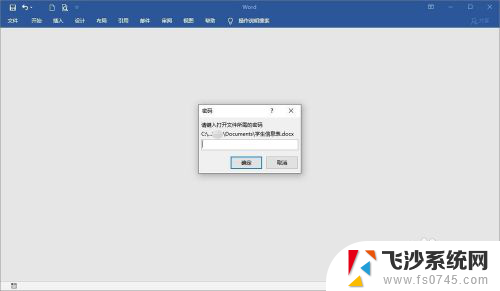
2.本文介绍Word密码为数字的找回方法。新建Word文档,点击菜单然后点击选项打开Word选项对话框。
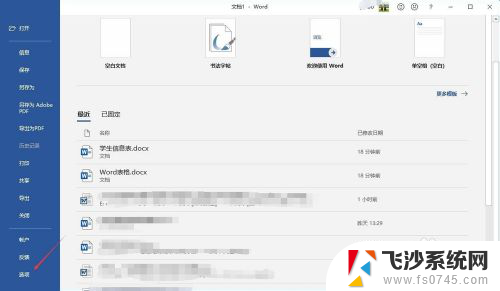
3.在Word选项对话框,点击“自定义功能区”,然后勾选右侧的“开发工具”,点击确定关闭Word选项对话框。
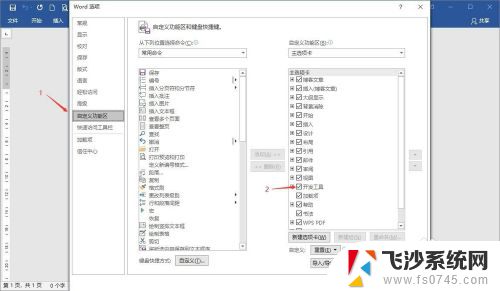
4.点击开发工具菜单,然后点击“Visual Basic”启动Microsoft VB编辑工具。
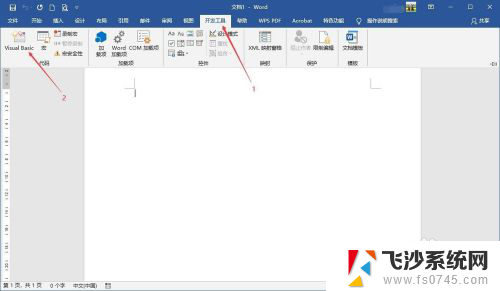
5.在Microsoft VB编辑工具里,双击“ThisDocument”,然后在右边的空白区域输入如下图所示代码。可复制以下代码:
Sub test()
Dim i As Long
i = 0
Dim FileName As String
Application.FileDialog(msoFileDialogOpen).Show
FileName = Application.FileDialog(msoFileDialogOpen).SelectedItems(1)
ScreenUpdating = False
Line2: On Error GoTo Line1
Documents.Open FileName, , True, , i & ""
MsgBox "Password is " & i
Application.ScreenUpdating = True
Exit Sub
Line1: i = i + 1
Resume Line2
ScreenUpdating = True
End Sub
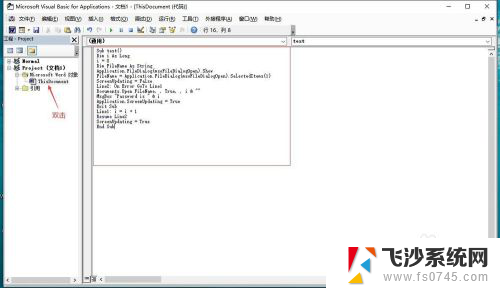
6.代码输入完成后,点击工具栏的三角符号运行代码。运行代码后会弹出打开文件对话框,找到需要找回密码的文件点击打开后,Microsoft VB的代码会运行尝试找回密码。
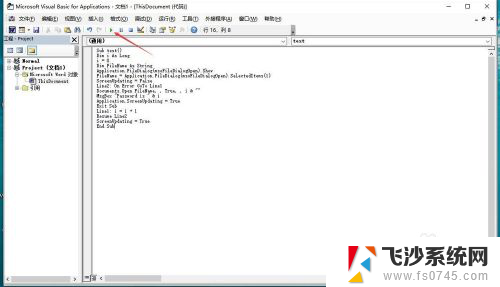
7.如果密码找到会自动使用该密码打开文件。如果密码不是全数字,找回所需的时间也会长些。需要使用专业的密码找回工具,如Advanced Office Password Recovery,请自行下载安装尝试恢复。
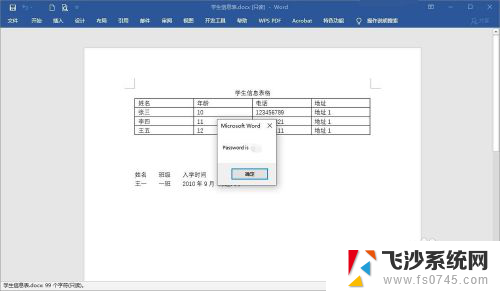
以上就是文件打开密码忘记了怎么办的全部内容,如果遇到这种情况,你可以按照以上操作进行解决,非常简单快速,一步到位。
文件打开密码忘记了怎么办 Word文档密码忘记了怎么办相关教程
-
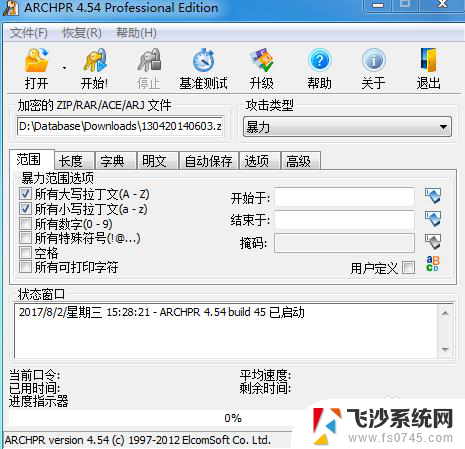 文件密码忘记了怎么解除 忘记文档密码怎么办
文件密码忘记了怎么解除 忘记文档密码怎么办2024-02-11
-
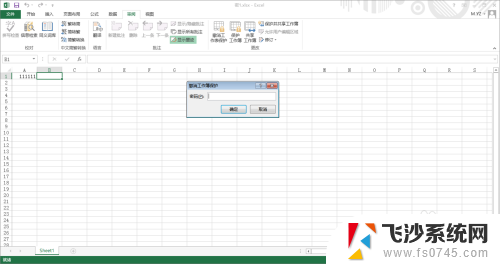 excel文档忘记密码怎么打开 Excel文件密码忘记了怎么找回
excel文档忘记密码怎么打开 Excel文件密码忘记了怎么找回2024-05-23
-
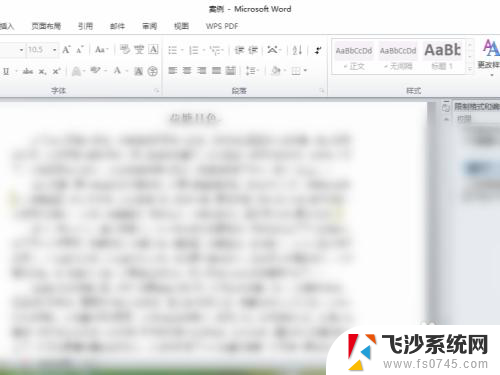 加密文档忘了密码怎么打开 word文档密码忘记找回
加密文档忘了密码怎么打开 word文档密码忘记找回2023-11-30
-
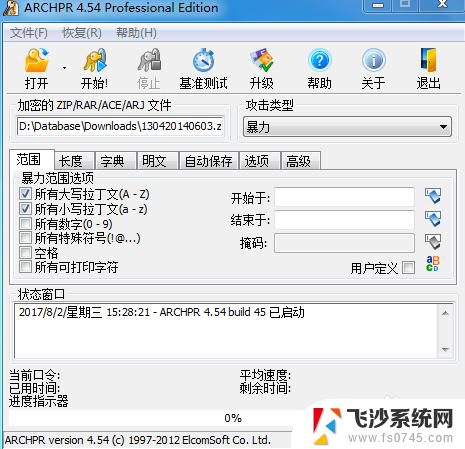 忘记压缩文件密码 文件加密密码忘记了怎么办
忘记压缩文件密码 文件加密密码忘记了怎么办2024-02-20
- 电脑文件加密密码忘记了怎么办 文档加密密码忘记怎么办
- excel文档打开密码忘了怎么解除 Excel文件密码忘记怎么办
- excel文件打开密码忘记了怎么解锁 Excel文件密码忘记怎么办
- wps文件加密忘记密码了怎么办 wps文件加密密码忘记了该怎么办
- wps文档加密 密码忘记了怎么解 wps文档加密密码忘记了怎么重置
- 解压文件没有密码怎么办 压缩文件密码忘了怎么打开
- 电脑如何硬盘分区合并 电脑硬盘分区合并注意事项
- 连接网络但是无法上网咋回事 电脑显示网络连接成功但无法上网
- 苹果笔记本装windows后如何切换 苹果笔记本装了双系统怎么切换到Windows
- 电脑输入法找不到 电脑输入法图标不见了如何处理
- 怎么卸载不用的软件 电脑上多余软件的删除方法
- 微信语音没声音麦克风也打开了 微信语音播放没有声音怎么办
电脑教程推荐
- 1 如何屏蔽edge浏览器 Windows 10 如何禁用Microsoft Edge
- 2 如何调整微信声音大小 怎样调节微信提示音大小
- 3 怎样让笔记本风扇声音变小 如何减少笔记本风扇的噪音
- 4 word中的箭头符号怎么打 在Word中怎么输入箭头图标
- 5 笔记本电脑调节亮度不起作用了怎么回事? 笔记本电脑键盘亮度调节键失灵
- 6 笔记本关掉触摸板快捷键 笔记本触摸板关闭方法
- 7 word文档选项打勾方框怎么添加 Word中怎样插入一个可勾选的方框
- 8 宽带已经连接上但是无法上网 电脑显示网络连接成功但无法上网怎么解决
- 9 iphone怎么用数据线传输文件到电脑 iPhone 数据线 如何传输文件
- 10 电脑蓝屏0*000000f4 电脑蓝屏代码0X000000f4解决方法